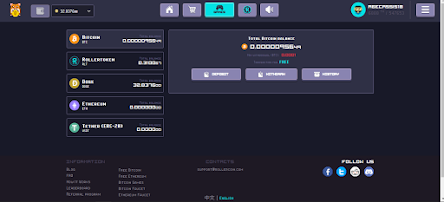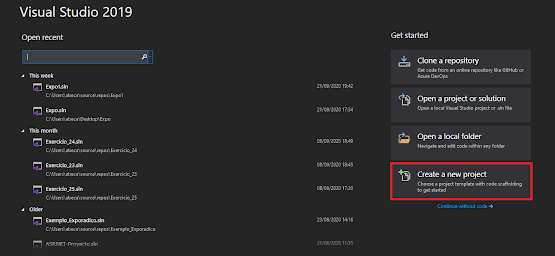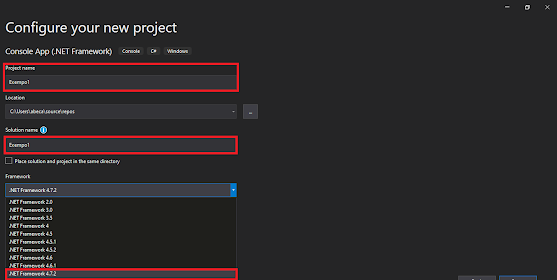Olá a todos novamente, neste post abordaremos as noções básicas do C# para entendermos como a linguagem funciona na prática, sem muitos rodeios e indo direto ao ponto, o que será necessário para começarmos é a instalação do Visual Studio Comunity, esta versão gratuita já é mais que suficiente, basta fazer a instalação padrão, visto que se for abordado outros temas com outros projetos que necessitem de download complementar, indicarei como baixar esses complementos, visto que é bem simples, o link do site para download é: https://visualstudio.microsoft.com/. Haverá três opções de download baixe a primeira opção, não baixe o Code e nem o para Mac, a não ser que esteja com um Mac mas o processo de instalação para Mac é diferente juntamente com o do Linux.
Bom uma vez tudo instalado basta abrir o Visual Studio dando dois cliques e escolher a opção Create a New Project(Criar novo Projeto), como segue na imagem.
Despois de clicar neste botão, vamos selecionar as seguintes opções para abrir um projeto em Console(Em Vermelho), vai aparecer duas opções de Console você seleciona a segunda, visto que a primeira é Console App(.Net Core) e já foi explicado a diferença entre elas no primeiro post para este tutorial escolhemos a segunda.
Uma vez escolhido o tipo do projeto que se pretende iniciar, vamos ter que indicar alguns dados super importantes, visto que a modificação posterior pode prejudicar seu funcionamento o que terá de ser indicado é: O nome do projecto, O local onde ele será guardado, pode deixar o padrão, O nome da Solução que vamos escrever, pode repetir usando o mesmo nome do Projecto e por ultimo a versao do .Net que queremos usar, podemos usar a ultima versão a não ser que estejas a fazer um projecto para uma versão especifica mas não vejo isso como muito comum, então deixe na ultima versão.
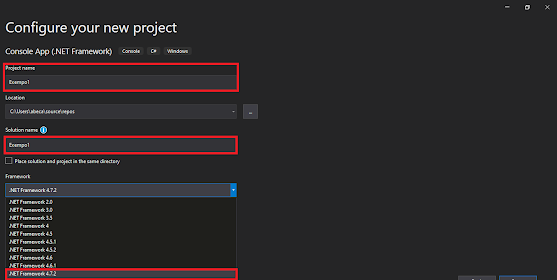
Enfim após tudo isso kkkkkk, enfim o Formulário está pronto e configurado, após isso é aberto o nosso projeto de Console, já por padrão nos é apresentado um formulário com alguns códigos já escritos, isso para facilitar a vida de quem vai programar, já vem as bibliotecas padrão e a nossa Método Main, e é dentro dele que vamos programar, escrever nossas funções procedimentos, declarar as varáveis locais porque as globais ficam fora do Main mas dentro da Classe Program, mais afrente vamos ver o que são variáveis Locais e Globais, o que você verá será algo parecido com isso.
Não vamos aqui abordar as milhares de opções do Visual Studio, vamos apenas nos focar no Código que realmente é o que nos interessa, você pode ir dando uma olhada para ver o que tem para ser personalizado e customizado, como pode ver o meu esta selecionado o tema Dark, gosto assim.
Bom para começar, o C# como outras linguagem possui tipos de dados, os tipos comuns são:
int - Para valores numéricos inteiros positivos e negativos e ocupa 32bytes de armazenamento.
float - Para valores numéricos reais, com 7 dígitos decimais de precisão.
double - Para valores numéricos reais, com 15 dígitos decimais de precisão
string - Para usar com uma cadeia de caracteres.
char - Para usar com um caracter.
bool - Este é usado para armazenar valores lógicos.
Para declarar uma variável no c# usamos assim, primeiro o tipo, depois atribuímos um nome a ela e depois podemos ou não já atribuir um valor, se deixarmos em branco o c# automaticamente atribui o valor 0, isso não se aplica a strings e char.
Ex:
int numero = 10; float valor = 10.6f; string nome = "Ronaldo Nazário";
int numero; double valor = 12.5; char letra = ´a´;
Agora vamos começar a fazer realmente algo, começamos pelo tradicional Hello Word. Só para frisar existem vários tipos de variáveis em c# que serão abordados mais afrente, pois estamos a entrar no universo do c#, então vamos aos poucos.
Segue:
using System;
using System.Collections.Generic;
using System.Linq;
using System.Text;
using System.Threading.Tasks;
namespace Exempo1
{
class Program
{
static void Main(string[] args)
{
string mensagem = "Hello Word";
Console.WriteLine(mensagem);
Console.ReadKey();
}
}
}
Neste bloco de código em vermelho é aonde esta de fato nosso código que executa as ações, primeiro declaramos a string, depois abaixo dizemos ao Console para escrever e pular uma linha a variável mensagem que armazena o nosso Hello Word, veja que abaixo temos de dizer também ao Console que pare e fique exibindo o resultado da compilação através do Método ReadKey(), senão o terminal abre e fecha rapidamente.
Este é um exemplo bem básico só para nos familiarizarmos com o C#, antes de mostrar o restante dos Códigos e explicar mais sobre o o c# console, devemos conhecer os operadores lógicos, relacionais e aritméticos:
Aritméticos:
+ Para adição
- Para subtração
* Para multiplicação
/ Para Divisão
% Para resto da divisão
Relacionais:
== Igual
> Maior
< Menor
>= Maior ou Igual
<= Menor ou Igual
!= Diferente
Lógicos:
&& - E (And) - Conjunção.
|| - Ou (Or) - Disjunção.
! - Negação (Not).
Vamos agora a outro exemplo, acredito que escrevendo o código e comentando ele para vocês fica mais fácil o entendimento, também não vou encher aqui o post, vou tentar ser o mais breve, então segue o próximo exemplo:
static void Main(string[] args)
{
int numero = 0;
Console.WriteLine("Escreva um número: ");
numero = int.Parse(Console.ReadLine());
Console.WriteLine("O número seguinte é: {0}", numero + 1);
Console.ReadKey();
}
Bom ao olhar para este Código temos a declaração da variável, apos isso pedimos ao User para digitar um número, mais pra frente vamos verificar se foi mesmo digitado um número, após isso repare que não mandamos direto o valor pra dentro da variável número isso porque, lembrem se tudo que você digita como entrada é tratado como texto e a variável numero é do tipo Int, para isso usamos o int.Parse para fazer uma pequena conversão interna para que haja o calculo, se o numero fosse do tipo double ficaria double.Parse, depois dizemos ao console para ai sim ler a linha, após isso exibimos a mensagem com o resultado, o {0}, diz para exibir a variável que esta na posição 0 apos a virgula, se tivesse outra variavel a ser exibida esta estaria na posição {1}. E por fim dizemos para o console não fechar e continuar exibindo o programa, para executar o programa no VS, basta apertar f5 ou no ícone de executar no topo do Visual Studio.
Bom chegamos ao fim desta primeiro tutorial, qualquer dúvida deixe nos comentários ou se fui rápido demais também diga para que possamos melhorar. Se quiserem Também que fale de outros assuntos só comentar, Abraços a todos.
Revisado por: Igor Santos IS